Come preparare la grafica dellustrator per dopo gli effetti

Non posso iniziare a dirti quanti Adobe Illustrator I file sono stati trasmessi a me per l'animazione che chiaramente non erano pronti per Effetti postumi . I file potrebbero contenere uno strato gigante o sono stati salvati con il profilo colore errato. A volte hanno elementi che si adattano a parzialmente all'interno della tavola da disegno o contengono una pletora di altri problemi che rendono impossibile lavorare con dopo effetti.
Provoca molta confusione e attrito tra illustratore e animatore, che non è un ottimo posto per avviare un progetto.
La cosa più sorprendente che ho imparato è che il designer raramente ha idea che stiano causando un lavoro extra. Semplicemente non sono stati istruiti su quali animatori hanno bisogno da un file illustrator per essere impostato per il successo.
Per alleviare il dolore, ho trovato un elenco di nozioni di base sul fatto che ogni illustratore dovrebbe essere a conoscenza quando si prepara la grafica dellustrator per dopo gli effetti.
01. Creare più strati
Se la tua grafica vettoriale è completa, ma hai solo uno o due strati all'interno dellustratore, non hai ancora finito. Per animare la tua nuova grafica, dovrai separare ogni parte (sub-strato) nel proprio livello. Animare un singolo strato che ha molte parti tende a dare un risultato rigido e poco professionale.
Ad esempio, se hai un logo con tre lettere, ti consigliamo di creare uno strato con tutti gli elementi che compongono la prima lettera, poi un altro strato per la seconda lettera e un altro per il terzo. È quindi possibile animare facilmente ogni lettera in modo indipendente in After Effects. Se lo avessi appena salvato come un "file .ai" senza fare ulteriori strati e portato in dopo effetti, sarebbe uno strato piatto.
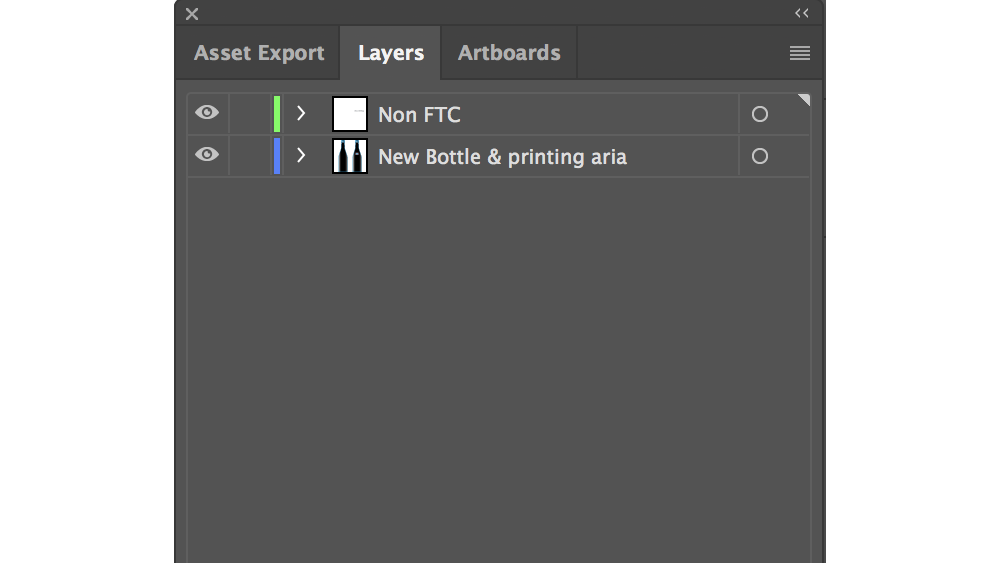
Nel pannello Illustrator Layer, fare clic sull'icona di destinazione accanto a ciascun elemento per identificare quale articolo è. Puoi anche alternare la visibilità di ciascun elemento per vedere cosa è l'articolo.
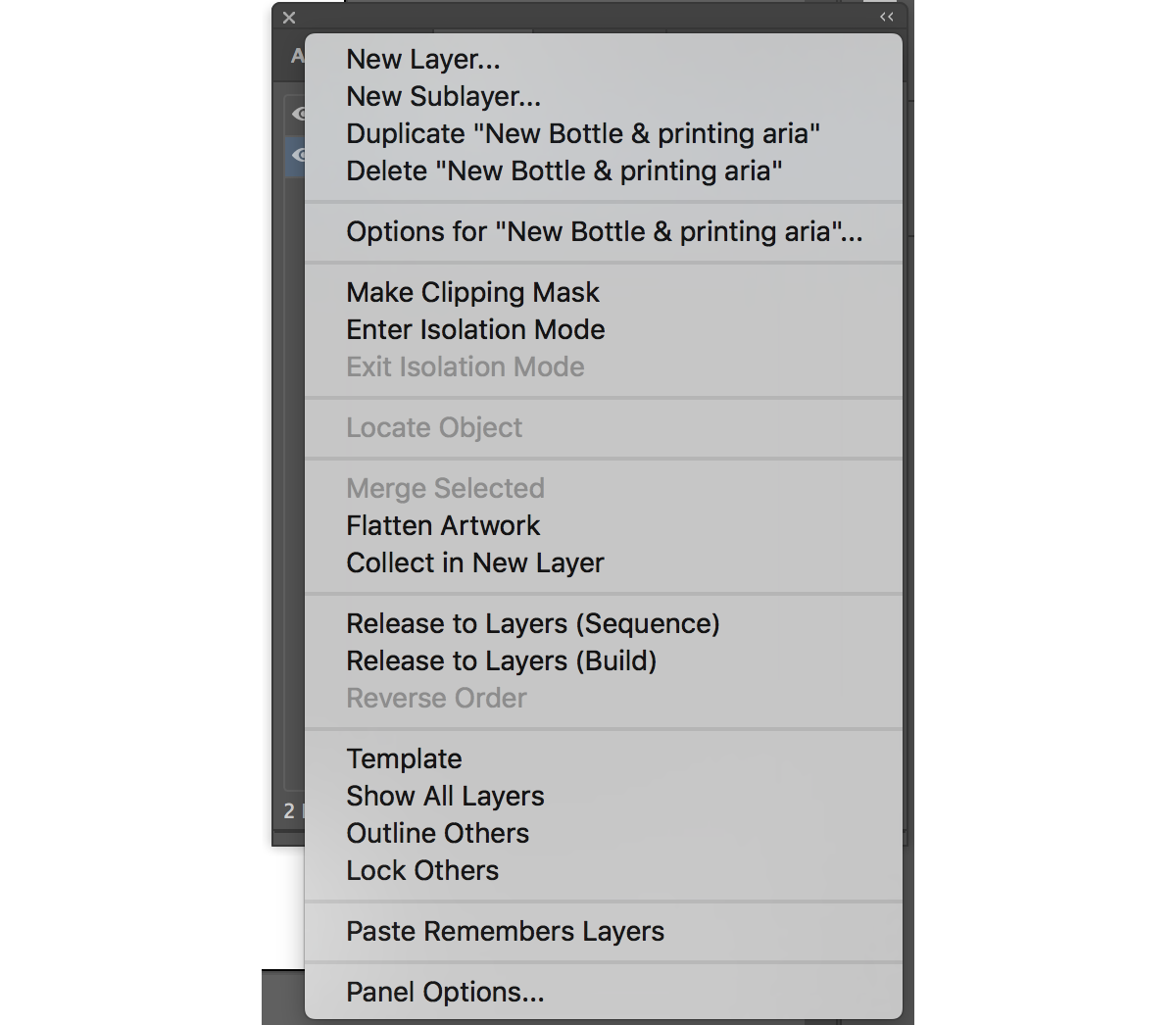
Effettuare diversi nuovi livelli facendo clic sul pulsante "Crea nuovo livello" nella parte inferiore del pannello Layer e nominano ciascuno di essi. Quando identifichi ogni articolo, spostalo nel livello appropriato. Sii consapevole per garantire che il nuovo ordine di articoli in ciascun livello non causa problemi con il modo in cui appaiono.
Spostare ogni oggetto in modo indipendente in diversi strati può essere noioso, ma c'è un modo molto più semplice. Se tutto è in un unico livello, seleziona semplicemente quel livello e quindi scegliere "Rilasciare su livelli (sequenza)" dal menu del pannello Livelli. Questo convertirà tutti gli elementi all'interno del livello in strati stessi. Questi possono quindi essere trascinati fuori da quel livello per popolare l'elenco completo degli strati.
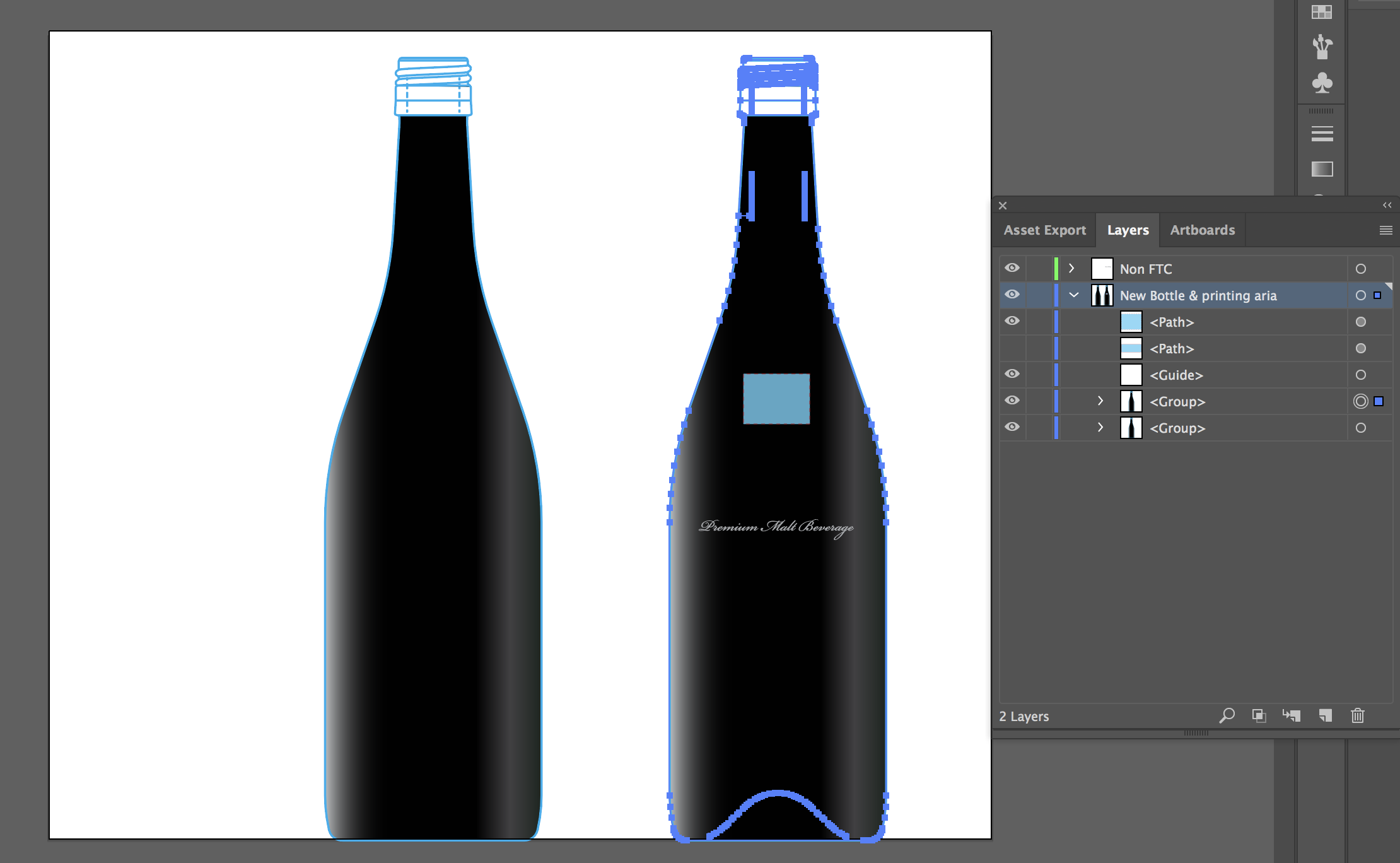
Tutti i livelli nel pannello Layer saranno quindi visibili in After Effects, quindi puoi animarli in modo indipendente. Se alcuni dei nuovi livelli risultano essere piccole parti di altri, semplicemente trascinano i due insieme per combinarli.
Aiuta l'animatore assicurandosi di nominare ogni livello in modo appropriato! Quando il file viene spostato in After Effects, i nomi di livello verranno mantenuti. Chiamando ogni strato ciò che effettivamente è renderà identificandosi rapidamente e indolore.
02. Ridimensiona le tue tavolette
La dimensione della tavola da disegno e la grafica all'interno delle questioni durante l'importazione a After Effects. Se si dispone di una tavola da disegno da 10x10px con un minuscolo grafico importato in una composizione dei 1920x1080 dopo effetti, richiederà un buon affare più lavoro per ottenere tutto alla dimensione corretta prima di animare. Assicurati che la tua tavola da disegno in illustratore sia ridimensionata in modo che sia una dimensione simile o più grande della composizione post-applicazione.
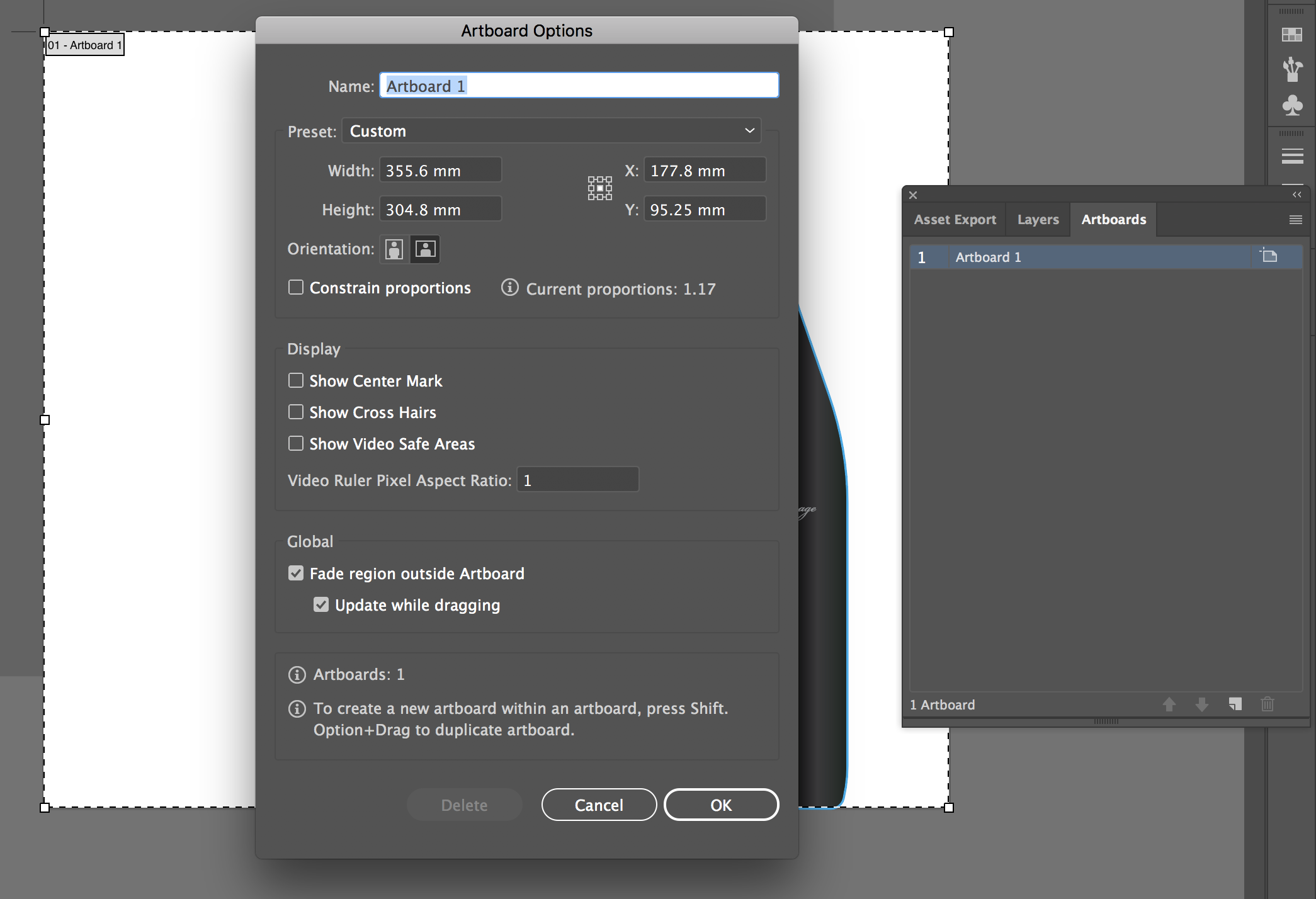
Prima di salvare, assicurati che nessuna parte della tua grafica sia tagliata dai bordi della cartongesso. Può sembrare grande come un'immagine ancora in illustratore, ma se deve essere ridimensionato per l'animazione, non va bene se i bordi sono bloccati nella stessa forma del bordo della tavola da disegno. Qualunque cosa sia all'interno della tavola da sera si presenterà in After Effects e qualsiasi altra parte di esso non lo sarà. In poche parole, assicurati che tutto avrai bisogno di animare sia nei limiti.
Se disponi di tavolette multiple è possibile salvarli come file separati. Quando salvi il tuo file, ti verrà chiesto di impostare le tue opzioni illustrator. Assicurati di controllare 'Salva ogni cartongesso in un file separato.' È possibile passare a ciascun nuovo file illustratore e assicurarsi che tutti i livelli siano separati e nominati in modo appropriato per l'animazione.
03. Modificare la modalità colore del documento
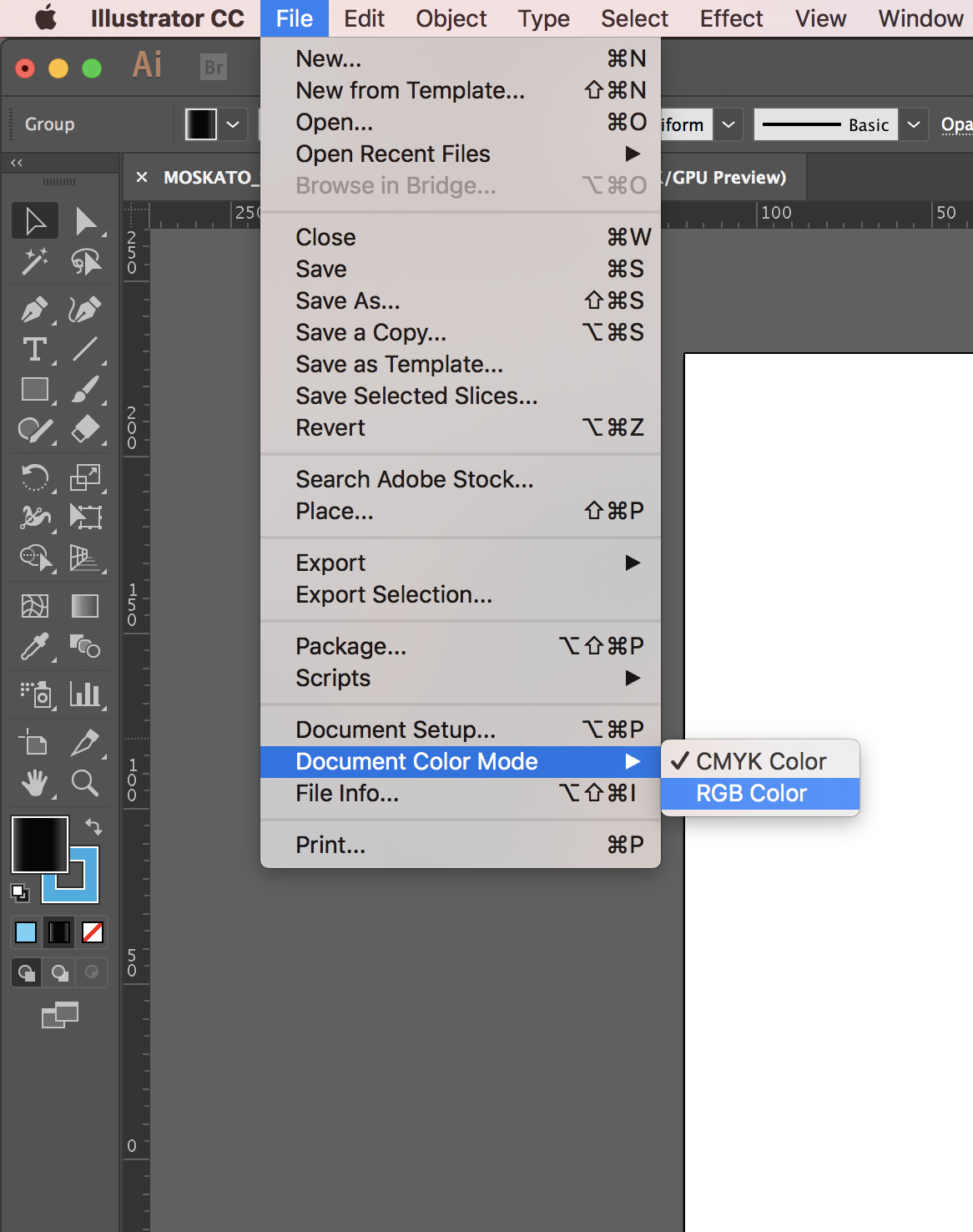
Prima di salvare il tuo file per importare in After Effects, assicurati di lavorare in RGB. CMYK è ottimo per la stampa ma se ti stai passando a dopo gli effetti è probabile che non starai la stampa di questa versione della tua grafica e vuoi assicurarti che i colori si presentano correttamente nella tua animazione finale. Puoi farlo andando verso 'File & GT; Document Color Mode & GT; Colore RGB '.
04. Seleziona il tipo di file corretto
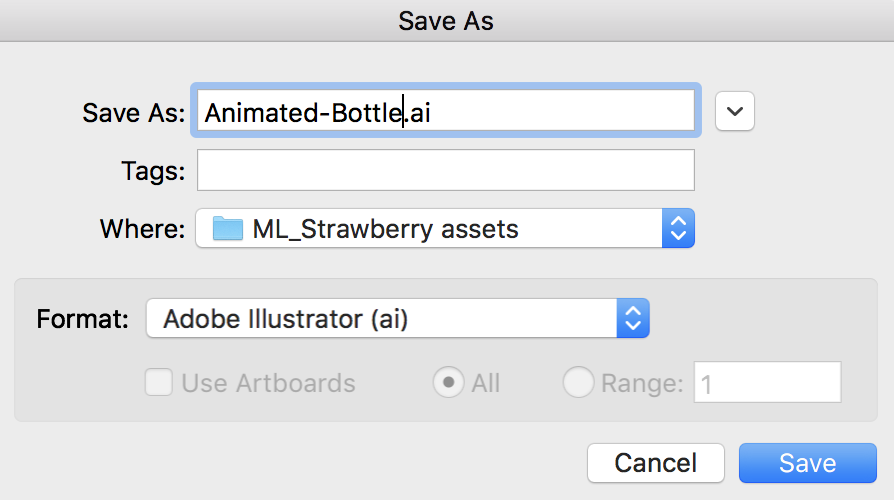
Il formato di file ideale per After Effects è un file Adobe Illustrator (AI). Evita i file EPS o SVG in quanto non importa come composizione con molti livelli. Salva l'immagine vettoriale andando su 'File & GT; Salva AS & GT; Formato: Adobe Illustrator (AI) '.
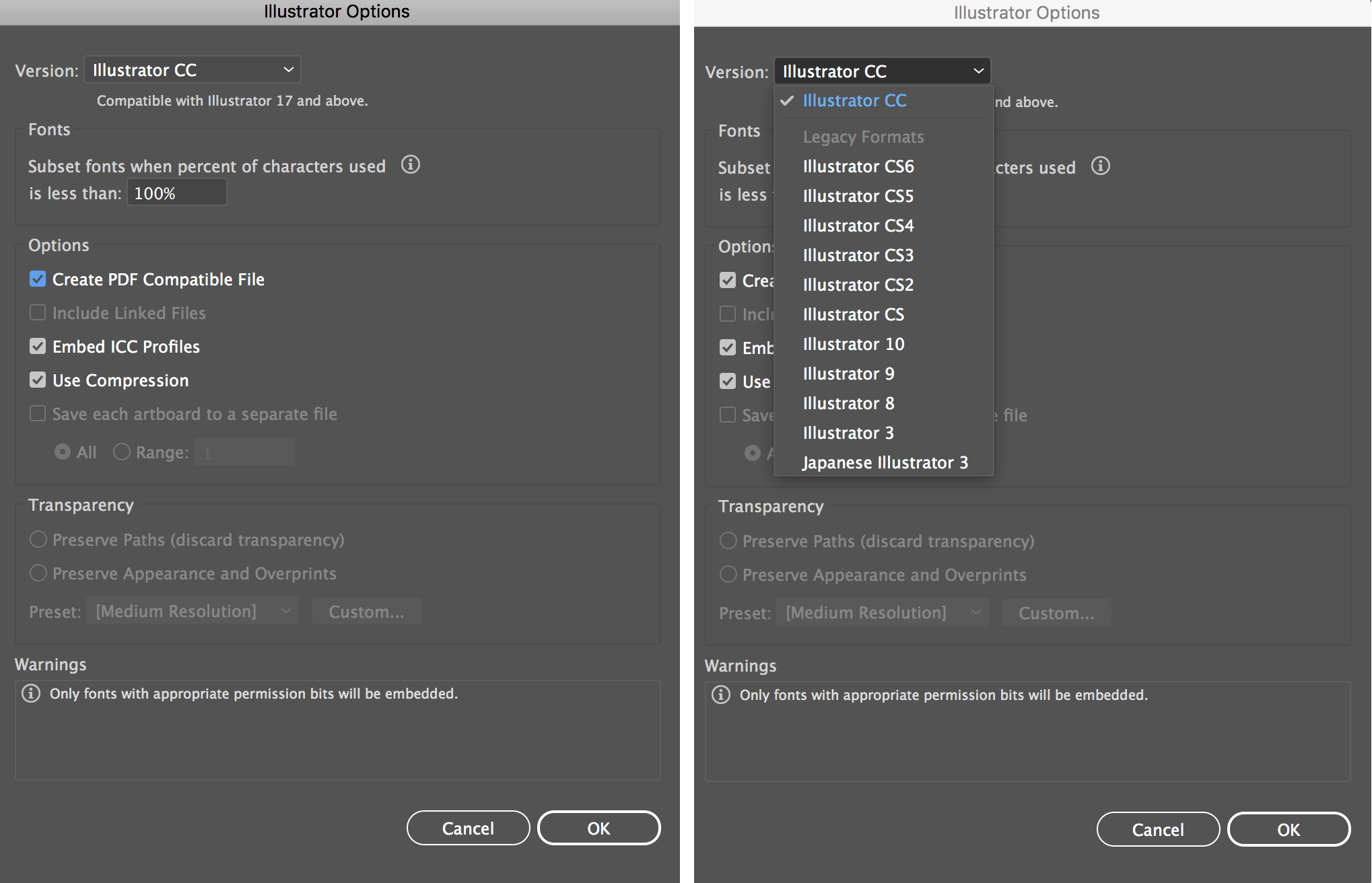
Quando viene richiesto più opzioni, assicurarsi di averlo controllato "Crea file compatibile PDF" o il file non imporrà correttamente su After Effects. Se l'animatore funziona in una versione precedente di After Effects, è possibile scegliere di salvare come versione legacy di Illustrator nella parte superiore di questo prompt. In caso contrario, le impostazioni predefinite sono grandi. Fai clic su "OK" per salvare.
05. Importa in After Effects
Dopo aver formattato il tuo file illustrator, è il momento di importarlo per l'animazione. In After Effects scegli 'File & GT; Import & gt; File 'e scegli il tuo file illustrator. Ti verrà richiesto come vuoi dopo gli effetti per trattare il file, assicurati che il "tipo di importazione" sia impostato su 'composizione' o tutti questi livelli che hai appena speso di spaccare separati da separare.
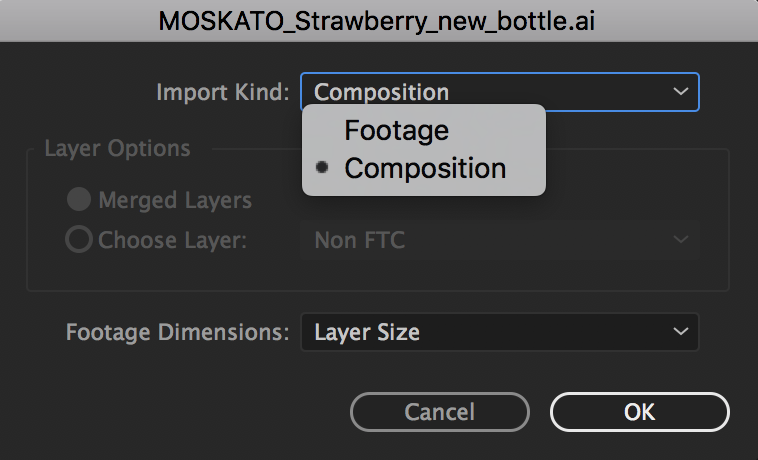
Le dimensioni dei filmati dipendono da te. Se si desidera che ogni strato rimanga la stessa dimensione del pixel come lo spazio in cui si ripresenta quindi scegliere "dimensioni del livello". In alternativa, se si desidera che ogni strato sia grande quanto la tua tavola da sera scegliere "Dimensione documento".
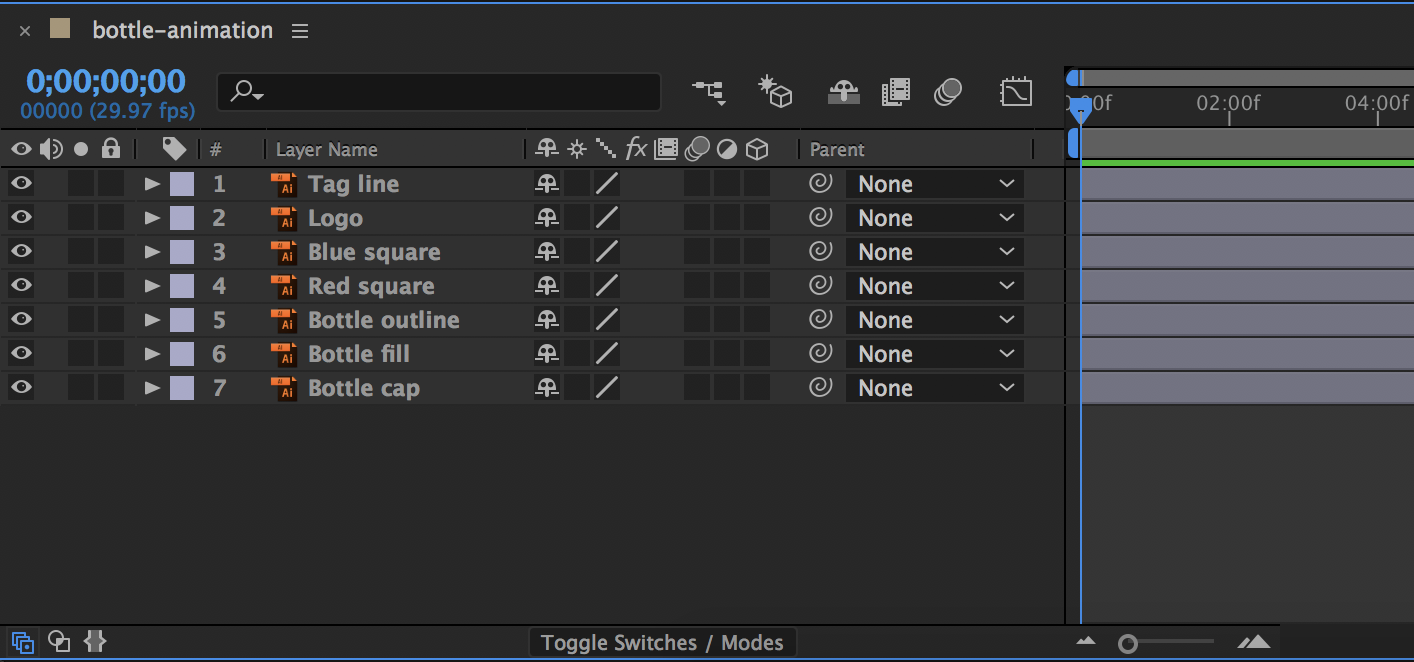
Quando si fa clic su "OK" una nuova composizione verrà creata all'interno del pannello Progetto. Fare doppio clic sulla nuova composizione per aprire tutti i tuoi nuovi livelli all'interno della timeline. Dovrebbero essere tutti nominati proprio come erano in Illustrator e facilmente animati indipendentemente dal resto dei tuoi strati. Ora sei allestito per il successo nella creazione dell'animazione di altissima qualità possibile!
A proposito di pluralsight.
Pluralsight è una piattaforma di apprendimento della tecnologia Enterprise che offre un'esperienza di apprendimento unificata, fine per le aziende in tutto il mondo. Attraverso un servizio di abbonamento, le aziende hanno il potere di muoversi alla velocità della tecnologia, aumentando la competenza, l'innovazione ed efficienza. Per una prova gratuita e ulteriori informazioni, visitare www.pluralsight.com. .
Articoli Correlati:
- Come spostarsi da Photoshop a After Effects
- 43 straordinari tutorial After Effects
- I migliori consigli per la creazione di animazioni in After Effects
Come si fa - Articoli più popolari
Come semplificare la creazione di forma di miscela in Maya
Come si fa Sep 11, 2025(Immagine di immagine: Antony Ward) A Maya, miscelare forme, o obiettivi di morph come sono anche conosciuti, sono un..
Crea un bot da allentamento personalizzato
Come si fa Sep 11, 2025(Immagine di credito: Web Designer) Il allentato è uno strumento sempre più popolare per le aziende e le squadre ch..
Come combinare l'arte 3D e comica in Zbrush
Come si fa Sep 11, 2025Pagina 1 di 2: Pagina 1 Pagina 1 Pagina 2 Lo specialista 3D Gl..
10 regole per creare moduli Web intuitivi
Come si fa Sep 11, 2025Nonostante l'evoluzione dell'interazione umana-computer, le forme rimangono ancora uno dei tipi più importanti di interazione pe..
Crea un effetto portale in Maya
Come si fa Sep 11, 2025Quell'effetto portale nel dott. Strano era molto speciale. Era praticamente l'unico effetto nel film che non si è magro di più ..
Branding Pro condividere come si ungiscono voce di marca
Come si fa Sep 11, 2025Quando ti concentri sul lato del design delle cose può essere facile dimenticare quanto è importante un buon copywriting può e..
Fai un poster tipografico usando Adobe InDesign
Come si fa Sep 11, 2025Adobe InDesign è un ottimo programma da utilizzare quando si progetta qualcosa che usa pesantemente. Durante questo tutorial ind..
Crea abiti 3D con pieghe e pieghe realistiche
Come si fa Sep 11, 2025Fare indumenti virtuali realistici è uno dei compiti più impegnativi dall'innovazione dell'animazione CG. L'abbigliamento è un..
Categorie
- AI E Machine Learning
- Airpods
- Amazon
- Amazon Alexa E Amazon Echo
- Amazon Alexa & Amazon Echo
- Amazon Fire TV
- Amazon Prime Video
- Android
- Android Telefoni E Tablet
- Telefoni E Tablet Android
- Android TV
- Apple
- Apple App Store
- Apple HomeKit & Apple HomePod
- Apple Music
- Apple TV
- Apple Guarda
- Apps & Web Apps
- App E App Web
- Audio
- Chromebook & Chrome OS
- Chromebook & Chrome OS
- Chromecast
- Cloud & Internet
- Cloud E Internet
- Cloud E Internet
- Hardware Del Computer
- Storia Del Computer
- Cavo Taglio E Streaming
- Tagliamento E Streaming Del Cavo
- Discorder
- Disney +
- DIY
- Veicoli Elettrici
- Ereader
- Essentials
- Spiegatori
- Gaming
- Generale
- Gmail
- Google Assistant & Google Nest
- Google Assistant E Google Nest
- Google Chrome
- Google Documenti
- Google Drive
- Google Maps
- Google Play Store
- GLI GOOGLE SCHEDE
- Google Slides
- Google TV
- Hardware
- HBO MAX
- Come Si Fa
- Hulu
- Internet Slang & Abbreviazioni
- IPhone E IPad
- Kindle
- Linux
- Mac
- Manutenzione E Ottimizzazione
- Microsoft Edge
- Microsoft Excel
- Microsoft Office
- Microsoft Outlook
- Microsoft PowerPoint
- Microsoft Teams
- Microsoft Word
- Mozilla Firefox
- Netflix
- Nintendo Switch
- Paramount +
- PC Gaming
- Peacock
- Fotografia
- Photoshop
- PlayStation
- Privacy E Sicurezza
- Privacy E Sicurezza
- Privacy E Sicurezza
- Roundup Del Prodotto
- Programmazione
- Raspberry Pi
- Roku
- Safari
- Samsung Phones & Tablets
- Telefoni E Compresse Samsung
- Allentato
- Casa Intelligente
- Snapchat
- Social Media
- Spazio
- Spotify
- Tinder
- Risoluzione Dei Problemi
- TV
- Videogiochi
- Realta Virtuale
- VPNS
- Browser Web
- WiFi & Router
- Wifi & Router
- Windows
- Windows 10
- Windows 11
- Windows 7
- Xbox
- Youtube & YouTube TV
- YouTube E YouTube TV
- Zoom
- Spiegatori







